Strona Spis treści
Updated on Jun 30, 2025
Partycja odzyskiwania to sekcja na dyskach twardych komputerów OEM. Jest to ważne przy rozwiązywaniu różnych problemów na komputerze stacjonarnym lub laptopie firmy Dell. Jednakże byłoby to kłopotliwe, gdyby podczas naprawy komputera brakowało partycji odzyskiwania firmy Dell . Nie martw się! W tym artykule z EaseUS znajdziesz kompleksowy przewodnik, który pomoże Ci rozwiązać problem.
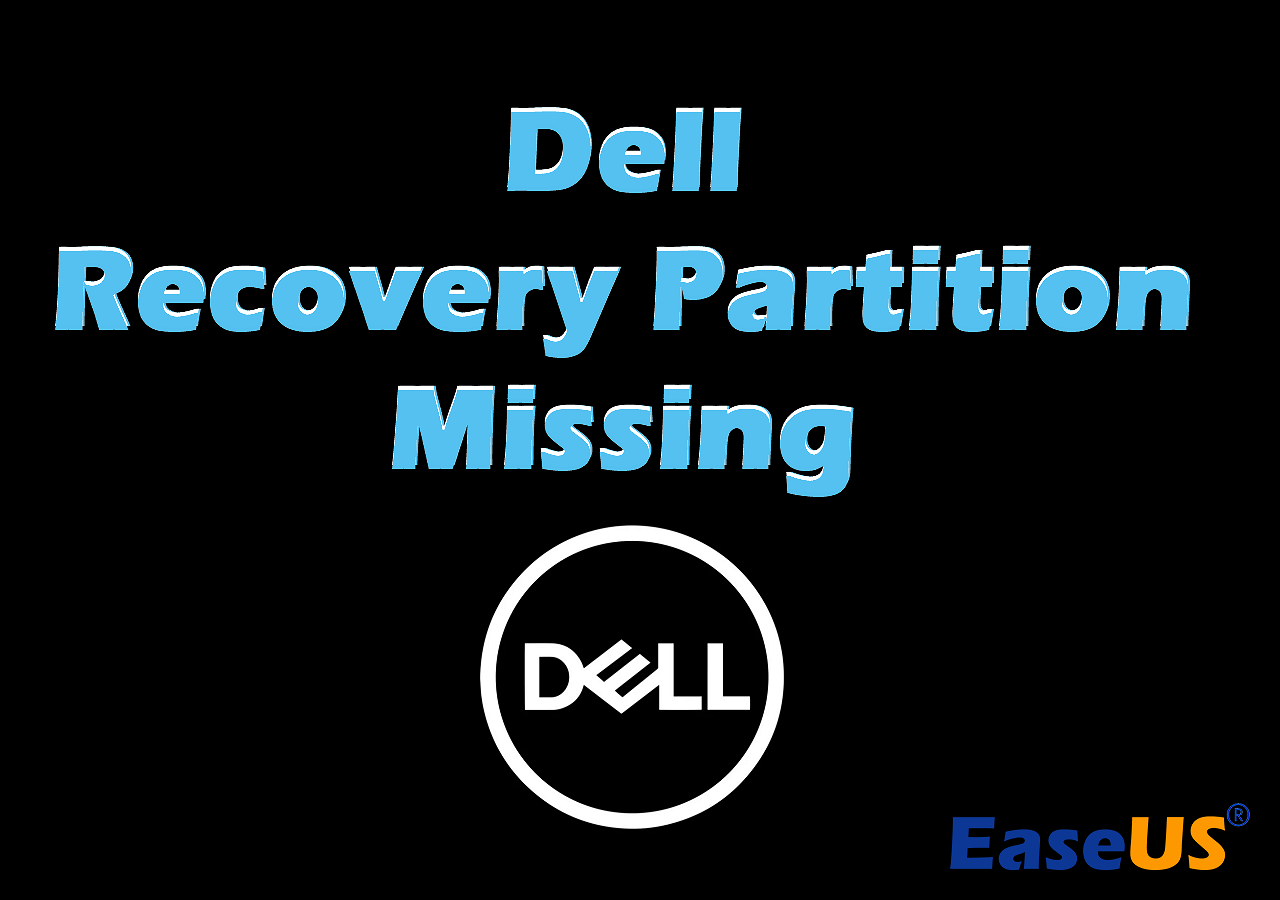
Przypadek 1. Odzyskaj brakującą partycję odzyskiwania w firmie Dell
Pierwszy przypadek jest taki, że przez pomyłkę usunąłeś partycję odzyskiwania i nie możesz znaleźć sposobu, aby ją odzyskać. Trudno jest odzyskać utraconą partycję odzyskiwania bez pomocy narzędzia innej firmy. Jeśli więc taki jest Twój scenariusz, możesz przywrócić partycję odzyskiwania za pomocą profesjonalnego oprogramowania do partycjonowania, takiego jak EaseUS Partition Master Professional .
EaseUS Partition Master oferuje przyjazny dla użytkownika interfejs i wiele praktycznych funkcji do zarządzania partycjami. Zapewnia funkcję o nazwie Partition Recovery, która pozwala łatwo i szybko odzyskać utraconą partycję odzyskiwania.
- Uwaga:
- Jeśli część dysku twardego, na której znajdowała się partycja odzyskiwania, jest teraz zajęta innymi danymi, szanse na przywrócenie partycji odzyskiwania są niskie.
Krok 1. Otwórz Master partycji EaseUS i kliknij „Odzyskiwanie partycji”. Wybierz dysk docelowy z utraconą partycją i kliknij „Nowe skanowanie”.

Krok 2. Poczekaj cierpliwie, aż oprogramowanie wykona operacje „Szybkie skanowanie” i „Pełne skanowanie”. Oznaczy to usuniętą partycję jako „utraconą” w sekcji Status. Wybierz utraconą partycję i kliknij „Odzyskaj”.

Możesz także kliknąć dwukrotnie szukaną partycję, aby wyświetlić podgląd jej zawartości i kliknąć „OK”, aby potwierdzić.

Krok 3. Poczekaj cierpliwie i kliknij „Gotowe” po zakończeniu procesu odzyskiwania partycji.

Partycja odzyskiwania komputera Dell powinna zostać teraz przywrócona. Ponieważ firma Microsoft nie udostępnia obecnie żadnych skutecznych metod rozwiązania tego problemu w systemie Windows, skorzystanie z profesjonalnego narzędzia innej firmy jest zdecydowanie najlepszym wyborem. Zatem pobierz to narzędzie i ciesz się wygodą już teraz!
Możesz udostępnić ten artykuł w mediach społecznościowych, aby pomóc większej liczbie użytkowników firmy Dell, którzy utracili partycje odzyskiwania.
Przypadek 2. Dodawanie litery dysku do ukrytej partycji odzyskiwania w firmie Dell
Jeśli okaże się, że partycja odzyskiwania na komputerze Dell nadal istnieje, ale nie jest widoczna nawet po jej odkryciu, prawdopodobnie dzieje się tak dlatego, że nie przypisano do niej litery dysku. Na szczęście możesz odzyskać brakującą partycję odzyskiwania, przypisując literę dysku dla partycji odzyskiwania za pomocą programu Diskpart. Poniżej znajdują się szczegółowe instrukcje:
Krok 1. Naciśnij „Win+R” i w oknie dialogowym Uruchom wpisz polecenie discpart , aby uruchomić narzędzie Diskpart.exe.
Krok 2. Wpisz w wierszu poleceń: lista woluminu , a następnie naciśnij „Enter”, aby wyświetlić listę woluminów na komputerze.
Krok 3. Wpisz wybierz wolumin 5 (Zamień 5 na numer partycji odzyskiwania) i naciśnij „Enter”, aby wybrać partycję odzyskiwania.
Krok 4. Wpisz „przypisz literę=f” i naciśnij „Enter”, aby przypisać literę dysku do partycji odzyskiwania Dell.
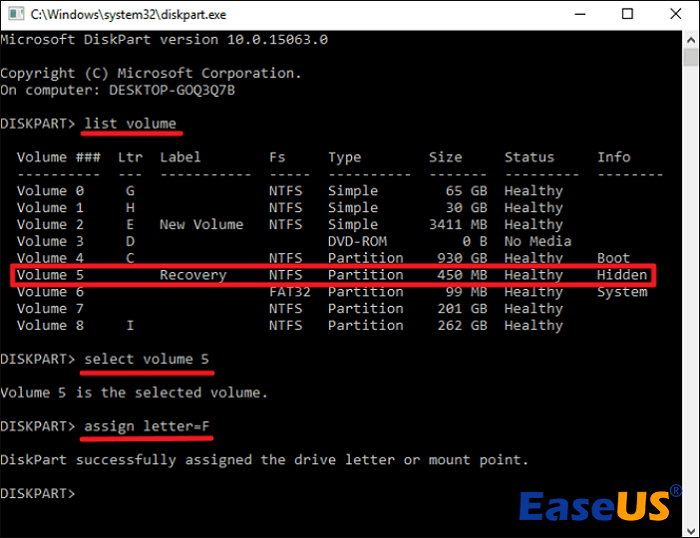
Następnie przejdź i otwórz Eksplorator plików systemu Windows, aby sprawdzić, czy partycja odzyskiwania Dell jest teraz widoczna.
Przeczytaj także:
Dodatkowy przewodnik: Utwórz nową partycję odzyskiwania firmy Dell
Teraz, gdy odzyskałeś partycję odzyskiwania na komputerze Dell. Oto dodatkowa wskazówka, którą chcę Ci pokazać. W tym artykule dowiesz się, jak utworzyć partycję odzyskiwania firmy Dell na dysku flash USB zgodnie z planem B, aby móc naprawić problemy z komputerem, nawet jeśli partycja odzyskiwania na komputerze zostanie ponownie utracona. Szczegółowe kroki tworzenia nowego dysku odzyskiwania firmy Dell przedstawiono w artykule.
Zanim to zrobisz, musisz przygotować dysk USB o pojemności co najmniej 8 GB. W przypadku komputera 64-bitowego minimalna wymagana pojemność wynosi 16 GB.

Jak utworzyć dysk odzyskiwania Dell dla systemu Windows 7/8/10/11 (3 sposoby)
Jeśli chcesz dowiedzieć się, jak utworzyć dysk odzyskiwania Dell, na tej stronie znajdziesz 3 sposoby utworzenia dysku USB do odzyskiwania firmy Dell. Kliknij link i dowiedz się więcej. Czytaj więcej >>
Wniosek
Utrata partycji odzyskiwania Dell nie jest wielkim problemem, jeśli komputer działa dobrze. Jest to jednak wielka sprawa, jeśli napotkasz kłopotliwe problemy lub nie możesz uruchomić komputera. Ponieważ brakuje naszych rozwiązań w zakresie partycji odzyskiwania Dell, możesz ją przywrócić kilkoma prostymi kliknięciami za pomocą narzędzia EaseUS Partition Master. Pokazujemy również, jak przypisać literę dysku do partycji odzyskiwania, aby powrócić do normalnego stanu. Mam nadzieję, że te tutoriale będą dla Ciebie pomocne.
Często zadawane pytania dotyczące braku partycji odzyskiwania firmy Dell
Oto kilka najczęściej zadawanych pytań i odpowiedzi na nie. Możesz zobaczyć, czy są jakieś tematy, które Cię interesują.
1. Co to jest partycja odzyskiwania firmy Dell?
Partycja odzyskiwania zawiera kopię oryginalnych ustawień fabrycznych systemu komputerowego Dell. Został zaprojektowany w celu przywrócenia ustawień fabrycznych komputera stacjonarnego/laptopa w przypadku awarii systemu, problemów z uruchamianiem lub innych problemów. Można go także użyć do ponownej instalacji systemu Windows.
2. Czy można usunąć partycję odzyskiwania firmy Dell?
Usunięcie partycji odzyskiwania nie jest dobrym rozwiązaniem. Partycja odzyskiwania może być bardzo pomocna w przypadku awarii systemu lub innych problemów na komputerze. Przechowuje obraz systemu komputerowego i pliki umożliwiające odzyskanie systemu.
3. Czy możesz zainstalować system Windows z partycji odzyskiwania?
Jeśli nie możesz uruchomić komputera z systemem Windows, możesz użyć napędu USB do odzyskiwania, aby uzyskać dostęp do systemu Windows RE, a następnie przywrócić system z punktu przywracania lub całkowicie ponownie zainstalować system Windows.
4. Dlaczego mam 2 partycje odzyskiwania?
Posiadanie 2 lub więcej partycji odzyskiwania jest zwykle spowodowane aktualizacją systemu Windows lub naprawami na miejscu. Jeśli na oryginalnej partycji odzyskiwania nie ma wystarczającej ilości miejsca do aktualizacji lub naprawy, system Windows automatycznie utworzy kolejną partycję odzyskiwania o pojemności kilkuset MB.
Jak możemy Ci pomóc?
Related Articles
-
0xc000000e po sklonowaniu na dysk SSD (naprawiono)
![author icon]() Arek/2025/06/30
Arek/2025/06/30 -
Surface Pro utknął na logo systemu Windows — przyczyny i poprawki
![author icon]() Arek/2025/06/30
Arek/2025/06/30 -
Resetowanie hasła systemu Windows Vista bez dysku | Poradnik Jak to zrobić
![author icon]() Arek/2025/06/30
Arek/2025/06/30 -
5 najlepszych darmowych recenzji i plików do pobrania w 2024 r. dotyczących klonowania partycji
![author icon]() Arek/2025/06/30
Arek/2025/06/30
EaseUS Partition Master

Manage partitions and optimize disks efficiently
